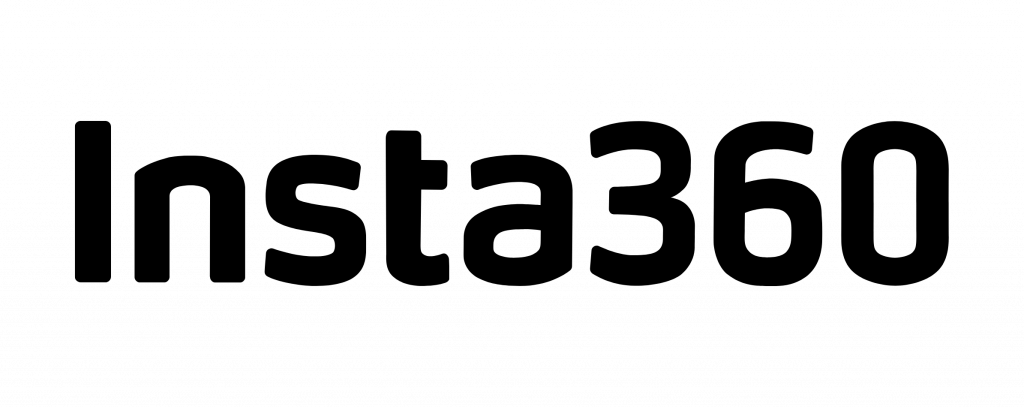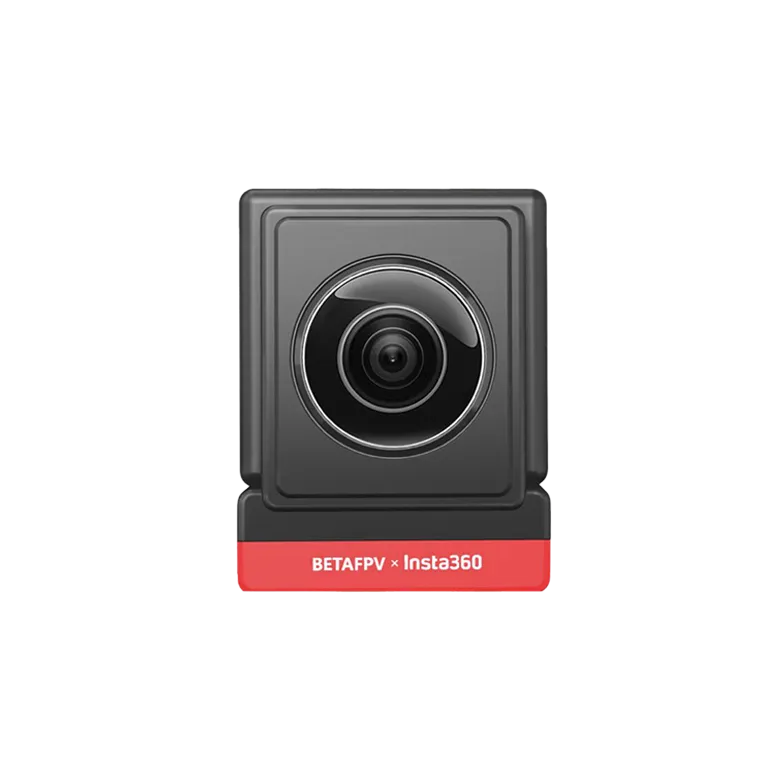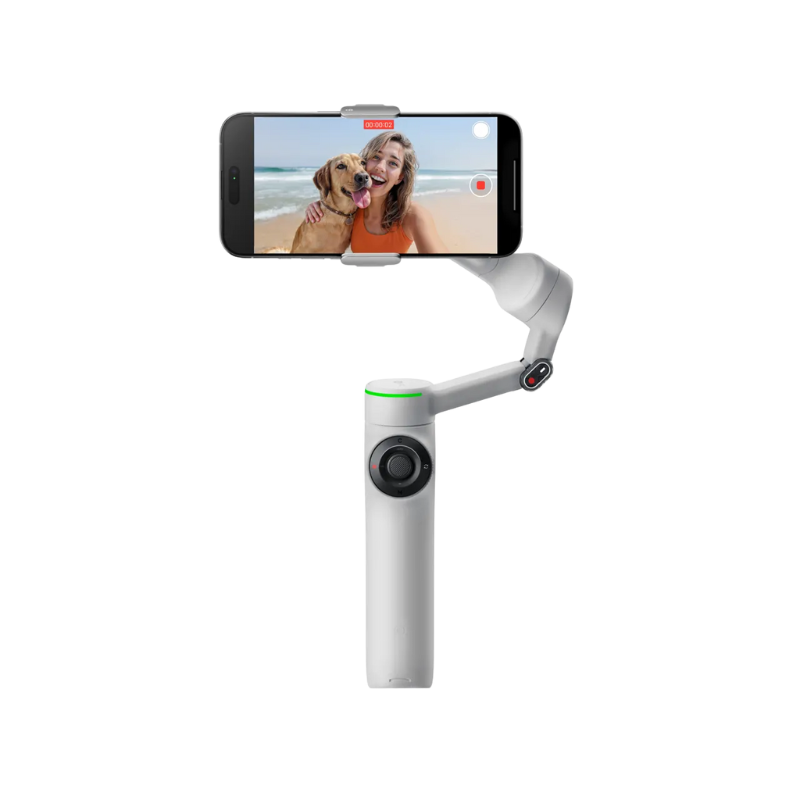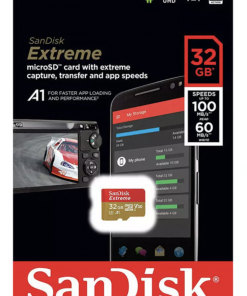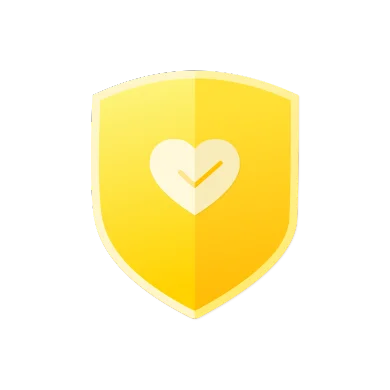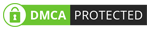Tin Tức
Tips Sử Dụng Insta360 Ace Pro 2 Hiệu Quả Và Đơn Giản Nhất
Ở bài viết này, Insta360.vn sẽ gửi đến các bạn tips sử dụng Insta360 Ace Pro 2 đơn giản và hiệu quả nhất dành cho những anh em mới sử dụng.
Ace Pro 2 là chiếc action camera mới nhất của Insta360, hứa hẹn sẽ có thể làm được những điều mà chưa từng mẫu camera hành động nào có thể làm được trước đây. Chip AI kép đầu tiên, khả năng ghi hình đỉnh cao ở điều kiện ánh sáng yếu, ống kính Leica SUMMARIT, Wind guard đem đến chất lượng âm thanh tốt nhất từ trước đến nay,…
Tips sử dụng Insta360 Ace Pro 2 – Những bước đầu tiên
- Gỡ toàn bộ miếng dán và dùng vải mềm để lau phần bảo vệ ống kính
- Đảm bảo ống kính và tấm bảo vệ ống kính không có dấu vân tay, bụi bẩn, trầy xước hoặc vết nước.
- Cập nhật firmware của máy ảnh và ứng dụng Insta360 lên phiên bản mới nhất.
- Tùy chỉnh Nút Nguồn trong cài đặt để có sẵn các cài đặt yêu thích của bạn.
Các cài đặt ghi hình
Insta360 Ace Pro 2 có thể đáp ứng được gần như mọi nhu cầu ghi hình của bạn bất kể là khi sáng sớm hay đêm muộn. Chiếc action camera này có đầy đủ các chế độ chụp và cài đặt để bạn có thể tận dụng mọi khung hình. Dưới đây chúng mình sẽ phân tính nhanh và thời điểm sử dụng các thông số này cho người dùng chế độ Manual.
Quay video vào ban ngày
Đối với những tác vụ ghi hình vào ban ngày, chúng mình khuyên bạn nên sử dụng độ phân giải video 4K/60fps, tỷ lệ khung hình 16:9 và bật Active HDR. Các cài đặt khác để có kết quả tốt nhất:
- Cấu hình màu: Tiêu chuẩn
- EV: 0
- WB – Chế độ đo sáng tự động: Ưu tiên khuôn mặt
- Cài đặt sẵn phơi sáng: Anti-Flicker
- Độ sắc nét: Trung bình
Tất nhiên nếu bạn muốn thử độ phân giải sắc nét hơn, bạn có thể lựa chọn độ phân giải 8K/30fps để cung cấp số lượng pixel nhiều hơn 300% so với 4K để mang lại độ chi tiết và độ rõ nét đáng kinh ngạc.
Sử dụng 8K30fps trong môi trường đủ ánh sáng và các tình huống cường độ thấp, chẳng hạn như quay vlog vào một ngày nắng. Tuy nhiên, bạn cần nhớ rằng khi quay 8K, Ace Pro 2 sẽ nóng lên khá nhanh.
Quay video vào ban đêm – Chế độ PureVideo
Với chế độ quay đêm chuyên dụng PureVideo đã được nâng độ phân giải lên tới 4K/60fps, chế độ này sẽ giúp giảm nhiễu và tăng cường độ sáng trong điều kiện ánh sáng yếu. Chúng mình khuyên dùng 4K30fps với tỷ lệ khung hình 16:9 để có chất lượng tốt nhất:
- Cấu hình màu: Tiêu chuẩn
- EV: 0
- WB – Chế độ đo sáng tự động: Ưu tiên khuôn mặt
- Cài đặt sẵn phơi sáng: Anti-Flicker
- Độ sắc nét: Trung bình
Tips sử dụng Insta360 Ace Pro 2 quay tối:
PureVideo Plus được bật tự động ở tốc độ 4K30fps hoặc thấp hơn ở tỷ lệ 16:9, sử dụng sức mạnh tính toán của chip AI kép để giảm nhiễu và xử lý hình ảnh tốt hơn trong điều kiện ánh sáng yếu.
Tính năng Active HDR
Các video của bạn sẽ hiển thị đầy đủ chi tiết với tính năng Active HDR, hiện đã được nâng tốc độ khung hình lên 4K/60fps khi quay video. Nó cung cấp dải động mạnh mẽ, giữ cho video của bạn ổn định và tăng cường ánh sáng và bóng tối trong bất kỳ cuộc phiêu lưu nào.
Active HDR sẽ giúp video của bạn đẹp nhất vào ban ngày trong các tình huống có ánh sáng tốt, đặc biệt là trong môi trường có độ tương phản cao, chẳng hạn như lái xe trong rừng, bình minh và hoàng hôn.
Tips sử dụng Active HDR trên Insta360 Ace Pro 2:
Vuốt lên từ cuối màn hình cảm ứng để bật hoặc tắt Active HDR ở Chế độ video. Nó cũng có sẵn lên tới 4K/60fps ở FreeFrame và Loop Recording cũng như 4K/30fps ở Chế độ Dashcam.
Tips sử dụng Insta360 Ace Pro 2 để ghi hình ở dưới nước
Tất cả chúng ta đều biết hiện tượng khúc xạ ánh sáng khó chịu có thể làm hỏng chất lượng hình ảnh của bạn khi ghi hình ở dưới nước như thế nào. Nếu bạn đang muốn sử dụng Insta360 Ace Pro 2 để ghi hình ở dưới mặt biển thì chế độ Underwater Mode sẽ tối ưu hóa khả năng ổn định và khắc phục hiện tượng méo hình trong đó hiện tượng khúc xạ ánh sáng làm giảm FOV, mang đến chế độ xem rộng hơn và tự nhiên hơn mà không cần điều chỉnh cài đặt theo cách thủ công. Hãy nhớ bật chế độ này lên trước khi xuống biển và nhớ tắt nó khi bạn đã trở lại cuộc phiêu lưu trên đất liền.
Tips sử dụng Insta360 Ace Pro 2 dưới nước
Insta360 Ace Pro 2 có khả năng chống nước ở độ sâu lên tới 12m hoặc 60m với hộp lặn. Sau mỗi lần sử dụng trong nước biển, hãy ngâm máy ảnh trong nước ngọt trong 15 phút, rửa sạch rồi đợi cho đến khi máy khô hoàn toàn trước khi sử dụng lại.
Chế độ quay FreeFrame Video
Với chế độ này, Ace Pro 2 bạn có thể ghi hình ở khung hình 4:3 linh hoạt và xuất ở bất kỳ tỷ lệ khung hình nào. Hoàn hảo nếu bạn dự định đăng bài lên mạng xã hội nhưng bạn chưa quyết định chính xác nền tảng nào. Bạn vẫn có thể tinh chỉnh FOV, ổn định và Khóa chân trời trong quá trình chỉnh sửa.
Tips sử dụng Insta360 Ace Pro 2 – Chế độ DashCam
Bạn có thể biến chiếc action camera của mình trở thành một chiếc camera hành trình. Chế độ mới này giúp loại bỏ những lo ngại về lưu trữ bằng cách tự động lưu cảnh dựa trên bộ lưu trữ đã thiết lập của bạn, đảm bảo lái xe tự tin và an toàn.
Tips sử dụng Ace Pro 2:
Vuốt lên trên màn hình cảm ứng và bật Time Watermark để thêm ngày và giờ vào cảnh quay của bạn.
Tips sử dụng Insta360 Ace Pro 2 – Cài đặt nâng cao và cấu hình màu
Insta360 Ace Pro 2 có cài đặt trước Tự động tuyệt vời giúp quản lý màu sắc, độ sắc nét, cân bằng trắng,… và bạn sẽ không cần nghĩ ngợi quá nhiều khi sử dụng chế độ này. Bạn có thể chuyển sang thủ công và điều chỉnh cài đặt theo ý muốn, nhưng chúng mình khuyên bạn nên sử dụng Tự động cho hầu hết các tình huống ghi hình.
Cài đặt trước phơi sáng
Có hai tùy chọn Cài đặt sẵn phơi sáng: Jitter Blur Reduction và Anti-Flicker. Sử dụng tính năng Anti-Flicker cho các cảnh quay thường ngày để có độ sáng tốt nhất. Chế độ Jitter Blur Reduction có thể cải thiện độ ổn định với thời gian phơi sáng ngắn hơn, nhưng hình ảnh có thể tối hơn nên phù hợp hơn với các cảnh hành động.
Cấu hình màu từ Leica
Các kỹ sư của Leica đã phát triển hai cấu hình màu trong máy ảnh để mang tính thẩm mỹ mang tính biểu tượng của họ vào mọi bức ảnh.
Leica Natural: Độ bão hòa thấp và độ tương phản cao mang lại tính thẩm mỹ mang tính biểu tượng. Thích hợp để chụp ảnh đô thị, kiến trúc và cảnh có ánh sáng và bóng tối rõ rệt.
Leica Vivid: Độ bão hòa và độ sáng cao, tăng cường sự ấm áp của khung cảnh với những bức ảnh phong phú, đầy màu sắc. Thích hợp cho gia đình, tĩnh vật và khung cảnh đầy màu sắc.
Tips sử dụng Insta360 Ace Pro 2 với các cấu hình màu từ Leica:
Bật Leica Watermark trong cài đặt của ứng dụng Insta360 khi xuất ảnh.
Tips sử dụng I-Log Insta360 Ace Pro 2
Làm cho tầm nhìn của bạn trở nên sống động với cấu hình màu tiên tiến này. Nó thu được nhiều chi tiết hơn, giúp bạn linh hoạt hơn trong việc phân loại màu ở giai đoạn hậu kỳ so với chế độ Tiêu chuẩn.
Để sử dụng, hãy bật I-Log ở trang thông số chụp trước khi quay. Nó trông đẹp nhất ở những cảnh ngoài trời với nhiều ánh sáng! Sau khi ghi, kết nối máy ảnh với ứng dụng Insta360, vào trang Album, chọn tệp và nhấn vào biểu tượng LUT để điều chỉnh màu.
Các tùy chọn khác bao gồm Standard, Vivid, Portrait, Film, Vintage, Urban và Night. Bạn luôn có thể chỉnh sửa thêm kết quả trong ứng dụng Insta360 hoặc Studio trên máy tính của mình.
Chống rung FlowState và Khóa chân trời
Ace Pro 2 được trang bị tính năng chống rung FlowState hàng đầu của Insta360 với các tùy chọn: Off, Standard và High. Chúng mình khuyên bạn chỉ nên sử dụng chế độ High cho những tình huống hành động “căng nhất”, chẳng hạn như đạp xe leo núi.
Chế độ Standard là đủ cho các tình huống vừa phải như đạp xe trên đường. Tìm được sự cân bằng hoàn hảo có nghĩa là bạn sẽ không phải hy sinh chất lượng hình ảnh hoặc FOV.
Giống như các mẫu action camera tân tiến nhất của Insta360, bạn cũng có tùy chọn sử dụng Horizon Lock, giữ mức độ hình ảnh của bạn ngay cả khi máy ảnh nghiêng hoặc cuộn hoàn toàn. Khóa Horizon trong máy ảnh chỉ được hỗ trợ trong Video, Video FreeFrame, Dashcam và Loop Recording.
Tips sử dụng chống rung FlowState và Khóa chân trời trên Insta360 Ace Pro 2
Hãy thử bộ lọc Motion ND trong ứng dụng/Studio để tạo cảm giác tốc độ thực sự, đặc biệt là trên hai bánh xe.
Tips sử dụng hệ thống âm thanh hiệu quả trên Insta360 Ace Pro 2
Chất lượng âm thanh trên Insta360 Ace Pro 2 là hoàn toàn vượt trội hơn nhiều so với các mẫu action camera khác. Tất cả là nhờ tấm chắn gió – Wind Guard mới và các thuật toán âm thanh được cập nhật.
Tấm chắn gió – Wind Guard
Insta360 Ace Pro 2 là chiếc action camera đầu tiên có tấm chắn gió – Wind Guard tích hợp giúp giảm thiểu tiếng ồn trong những khoảnh khắc có nhiều tạp âm, bạn có thể bật hoặc tắt khi cần. Bạn sẽ thực sự nhận thấy sự khác biệt trong các hoạt động tốc độ cao như đi xe máy và đạp xe leo núi.
Nếu bạn định đi dưới nước, hãy tháo nó ra hoặc thay thế bằng Nắp Mic đi kèm để có hiệu suất âm thanh tốt nhất.
Chế độ âm thanh được cải thiện
Trên Ace Pro 2, Insta360 đã trang bị tới ba chế độ âm thanh được cải tiến hơn, giúp mang lại sự rõ ràng cho âm thanh của video.
| Chế độ giảm gió (Wind Reduction Mode) | Cải thiện giọng nói (Voice Enhancement) | Âm thanh nổi (Stereo) |
| Giảm thiểu tiếng ồn của gió khi hoạt động tốc độ cao và điều kiện có gió. | Giảm tiếng ồn xung quanh để giúp giọng nói rõ ràng và rõ ràng hơn, hoàn hảo cho vlog và phòng họp. | Giữ nguyên âm thanh gốc để có trải nghiệm âm thanh tự nhiên và đắm chìm hơn, lý tưởng cho những địa điểm có nhạc sống. |
Mic và Tai nghe ngoài
Ace Pro 2 có thể dễ dàng kết nối các micro bên thứ ba như DJI Mic và RODE Wireless GO Ⅱ để có chất lượng âm thanh vượt trội, lý tưởng cho vlog. Ngoài ra, bạn cũng có thể sử dụng khung máy cho Insta360 Ace Pro 2 để có thể kết nối dễ dàng với các phụ kiện trên.
Đối với người đi xe máy, bạn có thể ghép nối tai nghe mũ bảo hiểm xe máy của mình từ SENA, Cardo,.. qua kết nối Bluetooth để có âm thanh rõ ràng và điều khiển Ace Pro 2 rảnh tay hơn.
Trường nhìn (FOV)
Insta360 Ace Pro 2 có ống kính góc rộng 157° tuyệt vời nhưng bạn sẽ cần điều chỉnh FOV dựa trên nội dung bạn đang quay. Dưới đây sẽ là những thông tin mà bạn cần biết:
- MegaView (mặc định) – FOV rộng với ít biến dạng hơn và các cạnh thẳng hơn, rõ ràng hơn. Điều này sẽ giúp những cảnh quay ở những nơi có nhiều toà nhà và kiến trúc trở nên thú vị hơn.
- ActionView: Tuyệt vời cho các bức ảnh POV với góc rộng nhất.
- UltraWide: Chế độ xem rộng với góc hẹp hơn một chút so với ActionView.
- Dewarp: FOV rộng với độ méo tối thiểu, lý tưởng để trượt tuyết và quay vlog.
- Linear: Chế độ xem góc rộng tự nhiên không bị biến dạng, hoàn hảo để làm vlogging.
Màn hình cảm ứng lật lên của Insta360 Ace Pro 2
Được thiết kế dành cho hành động, màn hình cảm ứng lật giúp bạn xem trước ảnh dễ dàng hơn và vẫn hiển thị ngay cả dưới ánh sáng mặt trời hoặc khi đeo kính râm. Bạn có thể lật nó và gấp nó theo ý muốn:
- 0–90°: Xem trước từ mọi góc độ, thích hợp để chụp ảnh góc thấp, đạp xe và các góc sáng tạo khác.
- 180°: Xem chính xác những gì bạn đang chụp khi máy ảnh hướng về phía bạn, như trong ảnh selfie và vlog.
Tips sử dụng tính năng Clarity Zoom trên Insta360 Ace Pro 2
Nhấn hai lần vào màn hình cảm ứng hoặc để phóng to 2x mà không làm giảm chất lượng hình ảnh. Clarity Zoom hoạt động giống như một ống kính zoom đa tiêu cự trên điện thoại thông minh.
Tips sử dụng các tính năng thông minh khác của Insta360 Ace Pro 2
Insta360 Ace Pro 2 được tích hợp nhiều tính năng thông minh nhất để giúp việc ghi hình trở nên dễ dàng hơn bao giờ hết.
- Tạm dừng ghi – Tạm dừng và tiếp tục ghi để lưu giữ tất cả những khoảnh khắc đẹp nhất trong cùng một tệp.
- Điều khiển bằng cử chỉ – Điều khiển Ace Pro 2 bằng cử chỉ tay đơn giản, hoàn hảo cho ảnh selfie nhóm hoặc môi trường ồn ào.
- Ghi trước – Không bao giờ bỏ lỡ khoảnh khắc nào với cảnh quay lên tới 120 giây (1080p) được lưu trước.
- Mã thời gian: Đồng bộ hóa liền mạch nhiều camera với tính năng Mã thời gian mới để có quy trình làm việc chính xác, hiệu quả. Đi tới cài đặt camera và chọn sử dụng trình tạo mã thời gian, ứng dụng hay thực hiện thủ công.
- Thống kê hoạt động GPS – Xếp chồng số liệu thống kê thời gian thực trong video của bạn trực tiếp từ điện thoại thông minh của bạn
- Bảng điều khiển thống kê – Bạn cũng có thể phủ dữ liệu từ các thương hiệu thể thao của bên thứ ba như Garmin, Apple, COROS, IGPSPORT,…
Tips sử dụng mã thời gian chính xác giữa dữ liệu GPS và video trên Insta360 Ace Pro 2, hãy kết nối action camera với ứng dụng Insta360 trước khi quay để lấy mã thời gian từ điện thoại của bạn.
Thời lượng pin ấn tượng trên Insta360 Ace Pro 2
Với thời lượng pin ấn tượng trên Ace Pro 2, bạn sẽ không phải lo lắng về việc hết pin giữa đường trên mọi cuộc hành trình.
Chế độ Endurance Mode
Hoạt động như một chế độ tiết kiệm năng lượng, Chế độ Endurance Mode giúp tối ưu hóa hiệu suất máy ảnh để kéo dài thời lượng pin, mang lại thời lượng pin dài hơn 50% so với Insta360 Ace Pro ở tốc độ 4K/30fps.
Một số tính năng sẽ không khả dụng khi bạn bật chế độ Endurance Mode
Tips sử dụng Ace Pro 2: Trong trường hợp bạn cần phụ tùng từ action camera cũ của mình, thì pin Insta360 Ace Pro tương thích với Insta360 Ace Pro 2.
Sạc ngược
Hãy tưởng tượng thế này: bạn ra ngoài cả ngày, điện thoại của bạn sắp hết pin và bạn không mang theo bộ sạc di động. Bạn có thể nghĩ rằng mình không gặp may, nhưng chỉ cần kết nối Insta360 Ace Pro 2 với điện thoại của bạn và chọn Chế độ sạc ngược để sạc lại điện thoại của mình.
Tips sử dụng chỉnh sửa AI trên Insta360 Ace Pro 2
Cho dù bạn là người dùng chuyên nghiệp hay mới bắt đầu, các công cụ chỉnh sửa AI của Insta360 Ace Pro 2 đều đáng để thử.
Một trong những người yêu thích của chúng mình đó là AI Highlights Assistant. Hãy bật tính năng này trong Menu lối tắt và nó sẽ tự động tìm những khoảnh khắc đẹp nhất từ video và hiển thị cho bạn để xem lại, tất cả đều có trong Ace Pro 2.
Chỉnh sửa tự động là một công cụ ứng dụng hữu ích khác giúp tạo video động chỉ bằng một lần chạm. Hãy thực sự cuồng nhiệt và thêm điểm nhấn cho video của bạn bằng các hiệu ứng AI có thể tùy chỉnh cao cấp của AI Warp.
Tips sử dụng Insta360 Ace Pro 2:
Nếu bạn quay phim bằng Gậy Invisible Selfie Stick, bạn vẫn có thể xóa nó khỏi khung hình bằng công cụ AI Selfie Stick Eraser trong ứng dụng.
Cách xuất video hiệu quả trên Insta360 Ace Pro 2
Bước cuối cùng nhưng không kém phần quan trọng, đã đến lúc xuất video. Bạn đã quay cảnh, làm việc chăm chỉ để chỉnh sửa (hoặc có thể bạn đã sử dụng AI, nhưng nó vẫn được tính) và bạn sẵn sàng chia sẻ những sáng tạo của mình với mọi người.
Chúng mình khuyên bạn nên xuất video ở 4K, H.265, 60Mbps trở lên. Xuất ở định dạng ProRes hoặc tốc độ bit cao nhất trong Studio để giữ nguyên chi tiết và màu sắc.
Đối với Video FreeFrame, hãy xuất video PRO_VID từ ứng dụng Insta360 hoặc Studio để có chất lượng hình ảnh cuối cùng có tính năng giảm nhiễu.
Để có giao diện chuyên nghiệp hơn, hãy bật Dolby Vision trước khi xuất để cải thiện độ sáng, độ tương phản tốt hơn và màu sắc phong phú hơn (rất tiếc tính năng này chỉ khả dụng trên iOS).